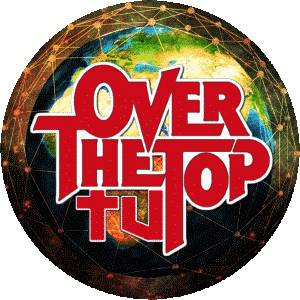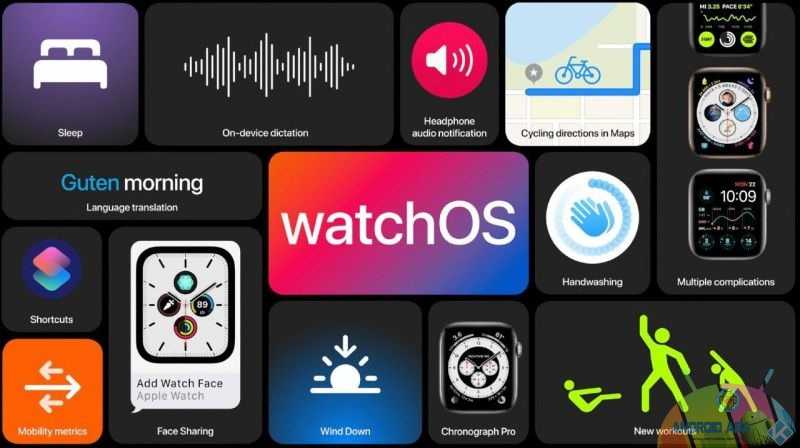DNS Changer (no root 3G/WiFi) 1188r
Anche se non tutti ne avranno mai sentito parlare, quello dei DNS rappresenta un sistema molto importante per l’intera rete Internet in quanto consente agli utenti di accedere ai vari servizi web attraverso un nome molto più facile da ricordare rispetto a quello degli indirizzi IP utilizzato dai calcolatori (ad esempio www.google.it invece di 173.194.35.47).
La conversione tra questi nome e i relativi indirizzi IP numerici viene fatta da appositi server chiamati Server DNS, che intervengono in maniera automatica e trasparente ogni qualvolta viene digitato all’interno di un browser l’indirizzo di un qualsiasi sito web.
Le impostazioni relative ai server DNS solitamente vengono ereditate direttamente dal router fornito dal provider ADSL o dalla connessione dati dell’operatore telefonico in uso, ma in alcuni casi può tornare utile modificarli.
Questo è vero soprattutto quando si vuole:
- accedere ai siti web bloccati o oscurati dai provider di una nazione proprio a livello DNS (attenzione, per bloccare un sito possono essere utilizzati anche altri metodi non aggirabili)
- utilizzare server dns liberi, senza filtri e registrazione log
- utilizzare server dns in grado di bloccare in partenza la visualizzazione di siti web poco sicuri
Di seguito vi spiegheremo come poterli cambiare su un dispositivo android, sia attraverso una connessione di tipo WiFi (utile per chi non può o non sa come modificare tale parametro sull’access point a cui è collegato) che quella mobile.
Modifica server DNS connessione Wifi
Nota bene: con questo sistema, l’unico previsto da android, non navigherete più attraverso il dhcp del vostro router ma tramite un indirizzo ip fisso (ovviamente a livello della vostra rete locale e non della connessione ad Internet).
- Accedere al menù del WiFi presente nelle impostazioni di sistema del telefono.
- Tenere premuto a lungo sul nome della connessione wireless che si vuole modificare.
- Alla comparsa della seguente finestra cliccare su Modifica config. di rete.
- Abilitare il segno di spunta su Mostra opzioni avanzate.
- Cercare il campo Impostazioni IP e selezionare Statico.
- All’interno dei campi DNS 1 e DNS 2 immettere gli indirizzi dei server DNS alternativi e ricordarsi di salvare le modifiche effettuate.
Modifica server DNS connessione Mobile
Purtroppo per il cambio dei server dns di una connessione mobile le cose sono più complicate in quanto di base android non prevede alcuna procedura per farlo.
L’unica soluzione è quella di affidarsi ad app di terze parti, ma purtroppo in questo caso sono richiesti i permessi di root. Molti tool inoltre non funzionano con tutte le versioni android (soprattutto KitKat) e non sempre fanno quello che promettono veramente. Quella che dai nostri test è risultata la più affidabile è DNS Changer di Eddy Pey (totalmente gratuita).
Installare DNS Changer DOWNLOAD.
- Avviarla e cliccare sul pulsante Select from list of DNS.
- Scegliere il server dns che si preferisce (nell’esempio abbiamo selezionato quelli di Google).
- Prima di uscire ricordarsi di confermare cliccando sul pulsante SET.
Ma quale server conviene utilizzare?
Le alternative ai server dns predefiniti dei vari provider italiani sono tante, di seguito ve ne suggeriamo alcune che riteniamo tra le più valide e sicure.
- Dns1: 8.8.8.8
- Dns2: 8.8.4.4
Norton
- Dns1: 199.85.126.10
- Dns2: 199.85.127.10
OpenNic
- Dns1: 216.87.84.211
- Dns2: 23.90.4.6
FreeDns
- Dns1: 37.235.1.174
- Dns2: 37.235.1.177
Immagini:
Per installare o scaricare il file APK di DNS Changer cliccate su uno dei due link seguenti:
LINK 1: [DOWNLOAD]
LINK 2: [APK]
Per ulteriori chiarimenti, domande o informazioni di qualunque tipo non esitate a contattarci tramite il widget Assistenza Tecnica o tramite l’App Ufficiale.
Se vi piace il nostro sito potete ringraziarci e contribuire alla nostra crescita anche solo visitandoci senza Adblock 🙂
















![Nasce GURUHITECH, l’alternativa a KodiMod 100% legale [KODI] guruhitech fanart](https://www.androidaba.net/wp-content/uploads/2021/01/guruhitech-fanart2-218x150.jpg)





























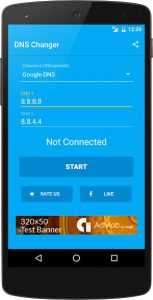
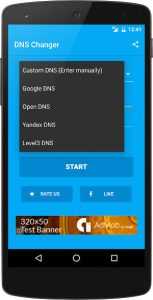
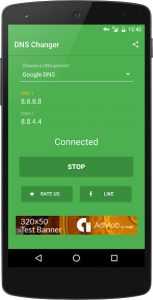


![MobiKin Transfer for Mobile: trasferimento veloce di tutti i file su un altro telefono [RECENSIONE] mobikin](https://www.androidaba.net/wp-content/uploads/2021/04/mobikin-218x150.jpeg)